Определение параметров портов
Путем создания шаблона порта можно определить типовые параметры порта для адаптера ввода-вывода определенного типа.
Об этой задаче
Сетевые параметры в шаблонах портов можно использовать для настройки внутренних портов коммутатора. Однако шаблоны портов невозможно использовать для настройки глобальных параметров коммутатора, таких как идентификаторы VLAN, глобальный режим UFP, глобальный режим CEE и глобальные FIP. Глобальные параметры требуется настраивать вручную, соблюдая указанные ниже правила, совместимые с параметрами внутреннего порта, которые предполагается развернуть до развертывания шаблонов портов. Шаблоны портов также невозможно использовать для настройки меток PVID. Сведения о том, как проверить совместимость между глобальными параметрами и параметрами внутреннего порта, и как настроить эти параметры для коммутатора, см. в документации, сопровождающей данный коммутатор.
- Убедитесь, что параметр globalCEEState =
Вкл.
, когда настроен PFC. - Убедитесь, что параметр globalCEEState =
Вкл.
, когда для vport установлен режимFCoE
. - Убедитесь, что параметр globalCEEState =
Вкл.
и параметр globalFIPsState =Вкл.
, когда настроены FIP. - Убедитесь, что параметр globalUFPMode =
Включить
, когда для внутреннего порта коммутатора установлен режимUFP
. - Прежде чем добавлять порт в конкретную сеть VLAN, убедитесь, что создан идентификатор VLAN.
Процедура
Чтобы создать шаблон порта адаптера ввода-вывода, выполните указанные ниже действия.
Результаты
Новый шаблон отображается на вкладке Шаблоны портов на странице Шаблоны конфигурации: шаблоны категорий:
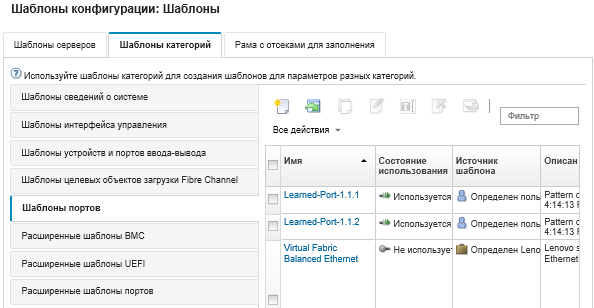
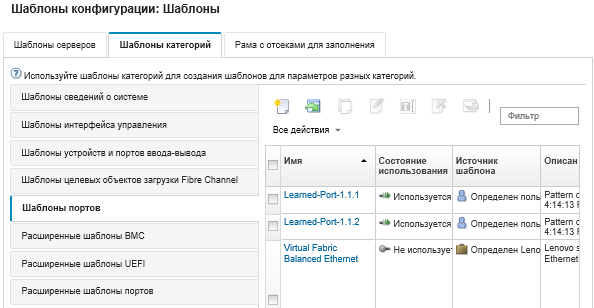
На этой странице в отношении выбранного шаблона категорий можно также выполнить следующие действия:
- Изменить текущие параметры шаблона, нажав значок Изменить (
 ).
). - Копировать существующий шаблон, нажав значок Копировать (
 ).
). - Удалить шаблон, нажав значок Удалить (
 ).
). - Переименовать шаблон, нажав значок Переименовать (
 ).
). Импортировать или экспортировать шаблоны (см. раздел Экспорт и импорт шаблонов серверов и категорий).
Предоставить обратную связь